zebradesigner是一款适用于所有斑马条码打印机的编辑打印工具,使用zebradesigner可以将打印内容提前编辑好,设置后就可以使用斑马打印机打印出来了,可以说它是是斑马打印机必备软件!
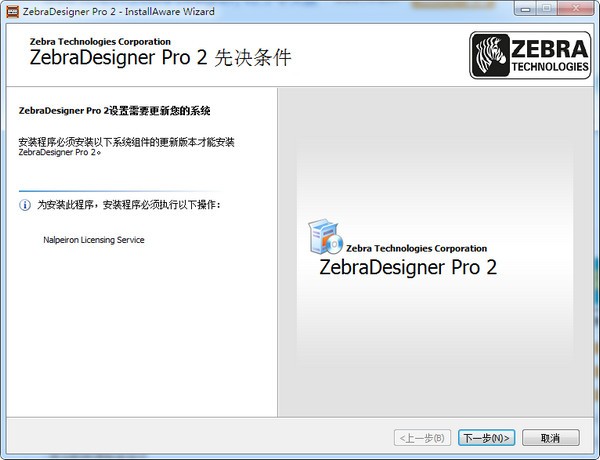
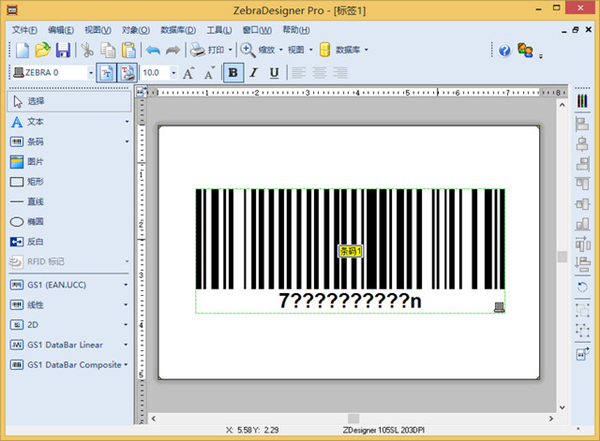
ZebraDesigner安装步骤
1、运行“zerpro-v250.exe”安装软件,点击下一步继续。
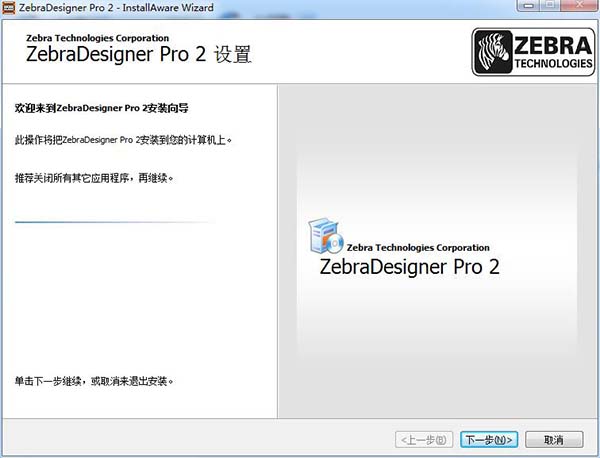
2、选择我接受协议,点击下一步。
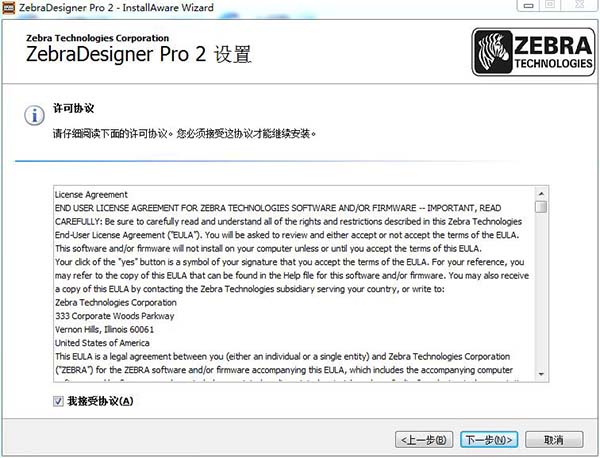
3、填写用户信息,任意填写即可。
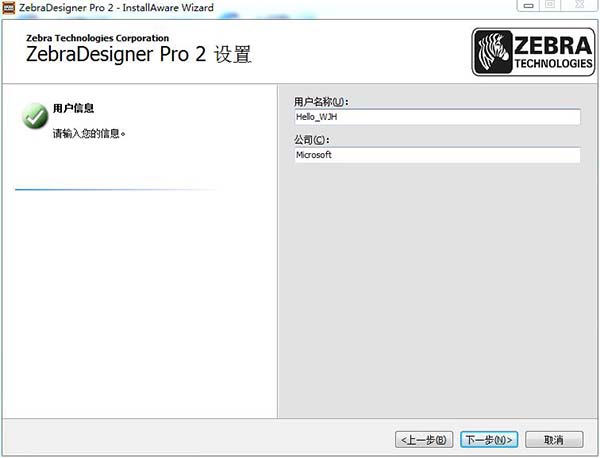
4、选择软件的安装位置,默认在C盘,选择其他位置进行安装。
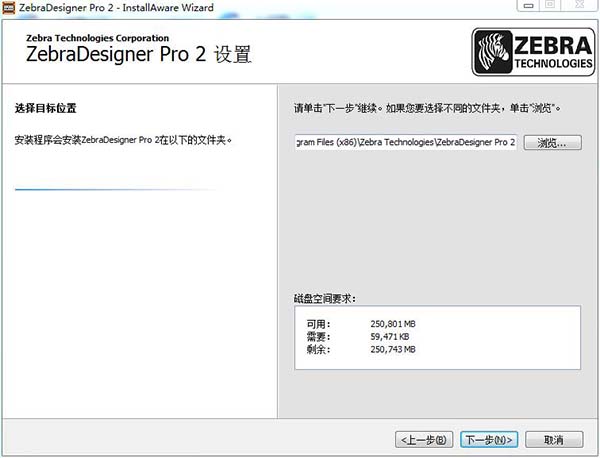
5、选择开始菜单文件夹以及选择为本台计算机所有用户安装。
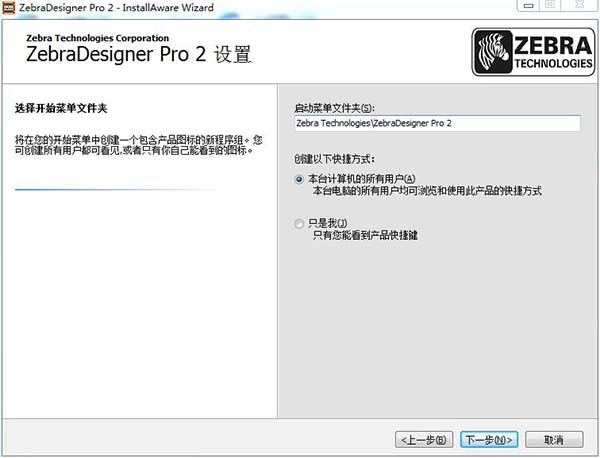
6、创建桌面图标点击下一步。
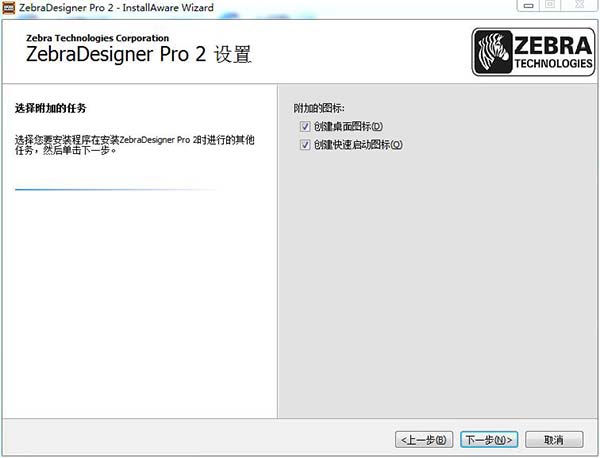
7、点击安装,开始安装软件。
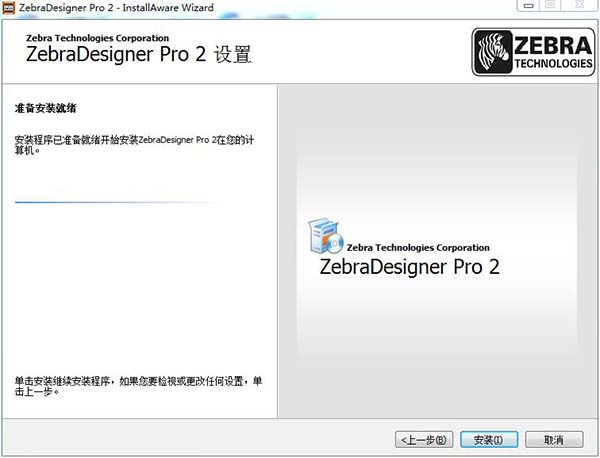
8、正在安装,请稍等。
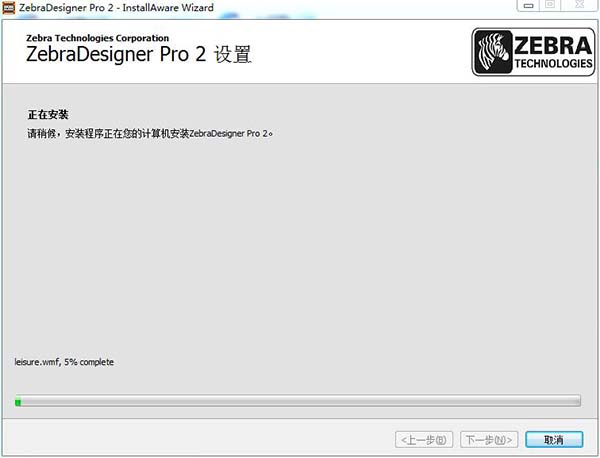
9、安装完成,取消勾选,点击完成。
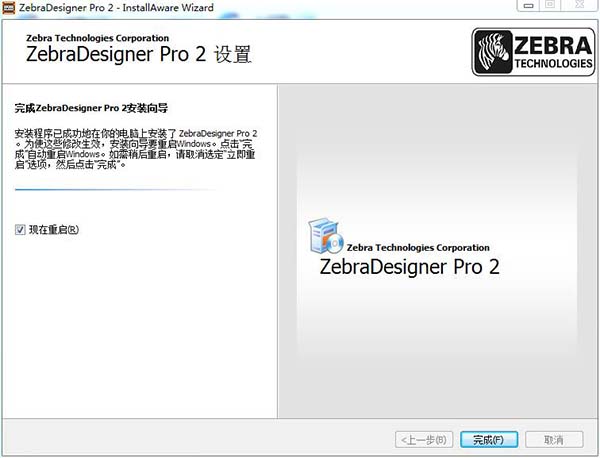
10、安装完成后需要安装打印机,任意选择一个打印机进行安装,运行软件即可使用了。
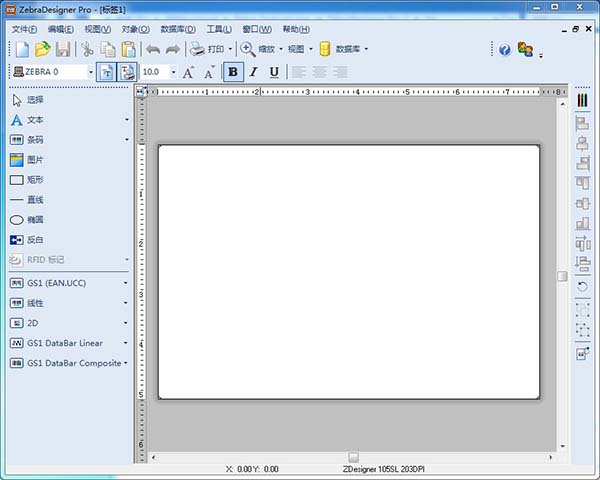
ZebraDesigner使用教程
zebradesigner进行标签打印的方法
安装ZebraDesigner软件,用百度即可下载到,之后选择创建新标签,完成。
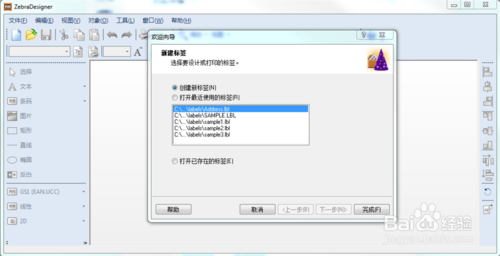
选择要使用的对应打印机型号,下一步,接下来会选择打印标签方向和标签大小,填选正确内容即可,填完后点击完成。
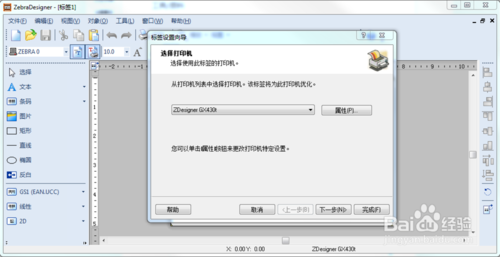
ZebraDesigner是一个很好用的工具,利用左侧的工具编辑出你想要的标签内容即可,如图所示:
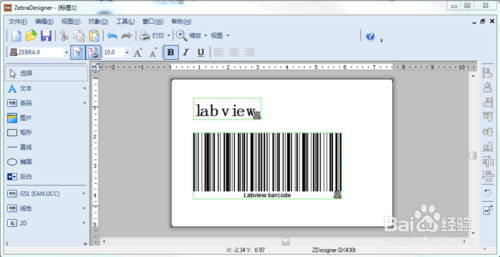
编辑完标签内容后,点击“文件”,“打印”,勾选“打印到文件”点击“打印”按钮,选择文件存储的位置保存即可。保存的文件后缀为.prn
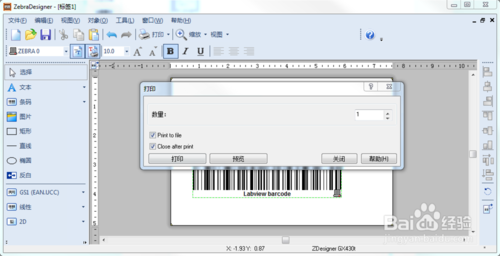
用文本文档打开该PRN文件,可以看到我们在ZebraDesigner中编辑的文本和条码内容
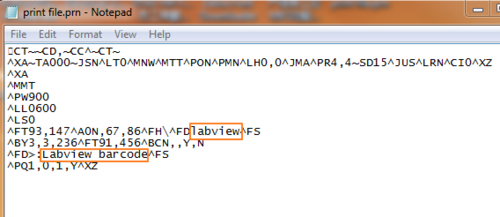
复制PRN文件中的文本内容,在labview中创建如图所示的程序框图,将复制的文本内容粘贴在字符串常量中,选择打印机的串口,运行该VI就能打印出我们需要的标签了。
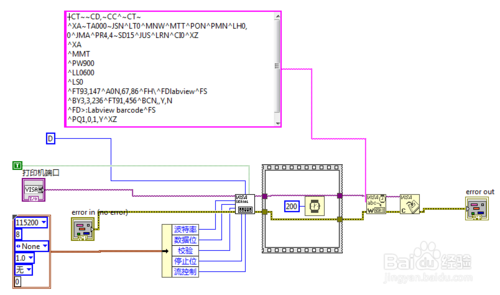
ZebraDesigner特色
- 基于 Windows 的界面
- 所见即所得标签设计
- 数据库连接
- RFID 功能
- 打印机配置和诊断工具
- 支持数据库连接、RFID打印机/编码器、实时时钟、数据公式。
ZebraDesigner功能
即使在没有了解条形码或标签相关知识之前,也可以使用MicrosoftOffice界面快速轻松地设计专业标签。
在20种国际性语言中的一个中设置用户界面。
使用ODBC轻松连接到Microsoft®Excel、MicrosoftAccess和文本文件,或者连接到其他数据库。
RFID标签的打印和编码。
受益于GS1-128条码向导。
感受方便的数据操纵或连接。
通过一个简单的VB脚本来定制标签。
用预设好的标签模板,或在几分钟内从头建立一个模板。
兼容于ZebraDesigner第2版中创建的格式。

